|
|
马上注册,结识高手,享用更多资源,轻松玩转三维网社区。
您需要 登录 才可以下载或查看,没有帐号?注册

x
参数化DriveWorks solo使用技巧四9 `" e) Z" S/ N$ v
上一篇文章我们介绍了如何设计界面,本篇文章主要是介绍如何使主动尺寸链接到模型内部。
; v7 G, b0 }2 E5 u! r/ m. x首先,让我们看一下模型。 在下图中,所有尺寸都被放大了。' y3 B& i$ G; F1 N+ `* _6 {
 ( \5 R3 ~( ~( m( F6 w* |; S- z* w; ^% R. c
( \5 R3 ~( ~( m( F6 w* |; S- z* w; ^% R. c
从这张图片可以很容易地看出,要计算门的宽度,需要考虑开口宽度,墙壁和框架的间隙,框架的厚度以及门与框架之间的间隙。
* q9 ~3 y% ~0 E) N" I5 i. [因此,规则的形式为:门宽=开口宽度-2 *(墙和框间隙+框厚度+门和框间隙)
+ [3 g4 W% o A6 o' I' s+ W! m0 H' nDriveWorks可以存储要在规则中使用的值。 ]1 l) }0 r5 d8 P+ C
让我们将门和框架周围的间隙添加为变量。8 [ f' K1 x" N8 l# v; |
1.在任务浏览器中选择“定义变量”任务。: S* [% p+ ]- E6 \
2.单击添加变量以创建一个新变量。; m ]$ W7 e- f8 T. [
3.输入 墙和门框间隙 作为名称,然后按Enter。
( h. e2 G% c, n# o* R您将看到新变量添加到列表中:
* V/ m Z9 ^! R9 k; K2 Q k0 O, e0 S
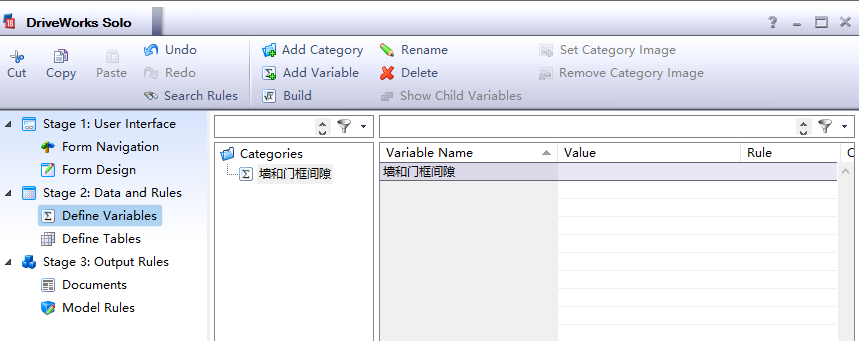 3 d2 S- W8 t: D; q1 ~
3 d2 S- W8 t: D; q1 ~
4.双击“规则”列中的变量值。# V+ g) l3 |: N& `
5.输入变量5的值,然后按Enter。
& \- Q2 j9 B& j: K% b& L6.添加另一个变量:门间隙,将其值设为5。
( t4 w# c" ~% l, ?7.添加另一个变量:“框架厚度”,将其设置为40。! ?4 e# C- ]) q7 ~. ^* F3 g( ?8 S
注意:变量可以具有类别。 由于项目可能包含很多变量,因此DriveWorks Solo允许您对它们进行分类。
' ~# t4 O% D& b8 Q3 p4 B1 S* c1 n8.单击命令栏上的“添加类别”按钮。, E3 \3 s9 Y2 w( k: _
9.输入名称Sizes,然后单击OK。( l% u% I' `/ I1 {: G8 B1 G
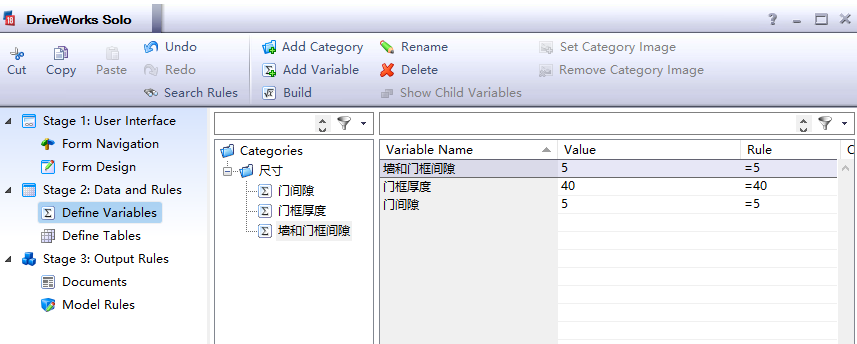
. X; j9 N0 X! s& ~10.单击添加变量以创建一个新变量。, D2 i- V6 S8 {, ?) F
11.将变量命名为“门框宽度”,然后按Enter。. ?: w% T2 a# ^- F d' ~. w% |% {. j
12.在“门框宽度”行被选中的情况下,在命令栏上单击“生成”以启动“规则生成器”。
. v0 g" o$ o' w" [点击一下。 您将在右侧的浏览器中看到您的窗体控件以及新的变量。 我们将为框架宽度变量添加规则:-开口宽度-(2 *墙壁和框架间隙)+ ^7 n0 m4 z- q* ^1 y
13.使用右侧的“表单”选项卡,双击名称“打开宽度”。 这会将文本“打开宽度返回”添加到“规则编辑器”。
$ A+ {& u, d( l6 [; R' L2 c$ \! R
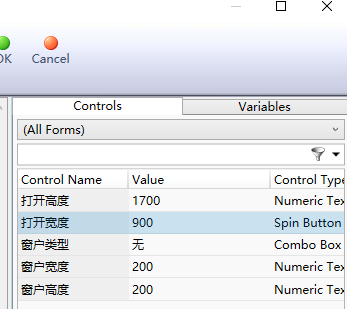
/ ]2 Z3 @* U) e3 G3 o7 c/ ?" b14.然后键入一个减号,后跟一个空心括号-(
. ^0 @$ ]' e; X" |- [& `) y15.然后键入2 *,然后将右侧的Tab键切换到“变量”,然后双击“墙和门框间隙”,然后双击一个封闭的括号) A' R, Q8 R: _7 y2 ~
注意:-DriveWorks Solo添加单词DWVariable作为前缀来标识变量。, F, u P: v' B- M
16.现在,您应该具有如下规则:! S7 w8 N: ~ t- p( T7 K$ p' H

/ V7 }- I1 Y6 G" k( J1 H17.单击“确定”接受规则。* ?1 f. i" f4 F, m
18.使用以下规则创建另一个名为“门宽度”的变量:DW可变框架宽度–(2 *(DW可变框架厚度+ DW可变门间隙)). U) f6 T- z' E0 c) w
19.单击“规则构建器”上的“确定”以接受规则。
7 x7 K: q* }- |& u" d# g提示:-双击右侧变量浏览器中的变量比手动键入要容易得多。 如果发现有很多变量,请使用过滤器框限制显示的变量。
* O8 ?+ Q* D6 A2 W5 G7 B20.创建另一个变量称为帧高度和使用规则:开启高度返回-墙和框架间隙 ; O2 c; a7 l* C/ E8 b8 S
21.使用以下规则创建另一个名为门高度的变量:门框高度-门框厚度-(2 *门间隙): W% K: W) n7 F
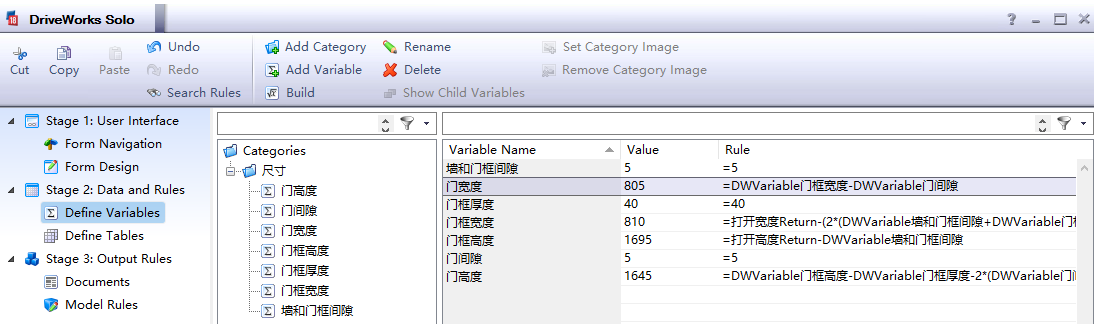 9 p% s( t* P3 k; L8 t$ D1 h
9 p% s( t* P3 k; L8 t$ D1 h
22.在任务浏览器中选择模型规则任务。+ G9 q* i! K% z; Y' C% T
23.单击命令栏上的添加按钮。- v( s! F% c* ]; Q5 c
24.选中“木质门和框架”组合件的框,然后单击“确定”。, g4 \8 ?7 s: n. y7 e; d

9 _3 i& ]8 V# Q1 h8 L" w25.右键单击树中的“木质门和框架”,然后单击“选择子项”。
/ w1 L% k+ v. }* D% G( Y26.在过滤器框中键入dim以仅显示规则值中包含任何dim的规则。3 O4 Y1 a* Y; f1 Y# l0 [+ g
27.依次选择每个,然后单击命令栏上的“生成”按钮。
. V- k- \& |' X
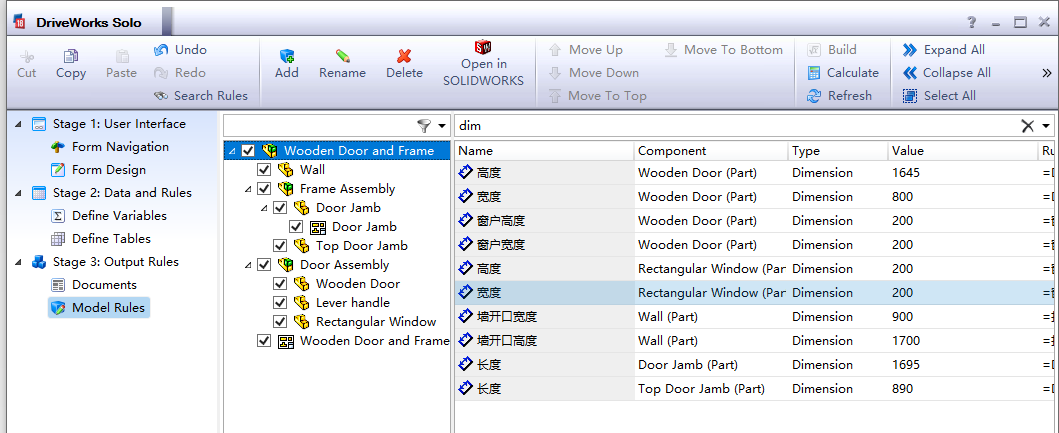
! z7 W0 y; [' l3 p' W1 T不要担心这些值是否与您的不同,因为这些值将取决于您在“测试模式”下在表单上输入的值。$ Q& @: Y% q" Q, u
28.更改过滤器框文字为专长以显示我们捕获的功能的规则。6 f- m2 W5 l( W3 Z
我们想根据之前添加的组合框来压缩或解压缩此功能。
/ s. `- [0 n, x8 X) B29.单击“方形切口”功能。
' _# @8 G K/ E/ x30.单击命令栏上的“构建”以启动“规则构建器”。
! O& n8 N! C- s# Y5 ~: b% n31.单击“规则构建器”命令栏上“功能”按钮底部的箭头。7 a4 R- ~2 D" v/ U. t
32.单击IF条目以激活Rule Builder底部的Function Wizard。4 e& r6 P4 b9 E% _' q/ H5 P

0 N D5 n& ^) A9 U) l33.单击“功能向导”上的“条件”文本框。
& Q4 [" F4 m2 _, i, M7 \6 M34.浏览到右侧的控件,然后双击“窗口控件名称”。
- s) t) ~* b. `, M* }35.然后输入=“矩形”
S9 R9 G, ?4 j+ {% g+ n. I% ]36.在功能向导上的ValueIfConditionIsTrue文本框中单击,然后键入“Unsuppress”。: L! f& q! U9 w* D6 E
37.在功能向导上单击ValueIfConditionIsFalse文本框,然后键入“Suppress”。6 D* l) e- C" _; L" o) F
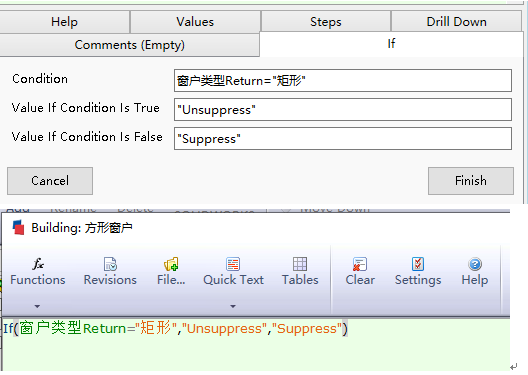
4 @$ ~1 j& n3 ]2 Z$ g4 X2 W
6 {) G E; w. k+ Q$ X38.在“组件”树中,选中“矩形窗口”项。 现在,“规则列表”将仅显示该组件的规则。
3 ^) t- s& x: g! M# y
 . V0 m3 ]) p! s b9 w' Q
. V0 m3 ]) p! s b9 w' Q
39.在“模型列表”中选择“矩形窗口文件名”行
; f; J K' [* P5 r+ {1 u' H" O40.单击生成以启动规则生成器+ h9 R% X8 t; D g" G
41.通过单击命令栏上的“清除”按钮清除当前规则- h- Z- E! U* N6 [( A
42.单击“功能”按钮上的箭头,然后选择“ IF”,再次使用“ IF功能”向导。
& v$ F# b5 H) E43.在“功能向导”的三个文本框中输入以下值
: K4 E x0 |" V: |0 M1 Q9 E
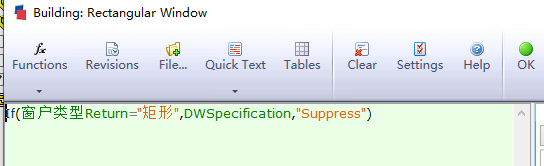 ' z% a- P7 V8 z7 U/ |4 x- Z* g Y
' z% a- P7 V8 z7 U/ |4 x- Z* g Y
44.关闭项目设计器,然后在SolidWorks Task窗格选项卡顶部的DriveWorks Solo命令栏上单击保存。: X; O0 O% a9 `& O# p
运行你的项目
# H* ?# Z! X: p7 K0 T5 c. L现在,您已经完成了运行项目和创建新模型的所有设置。
6 B5 K- G* l; ^1.在SolidWorks中关闭所有打开的模型。( n4 s7 {) b: P$ v, c |* ]
2.单击DriveWorks Solo中的“运行项目”按钮。$ K! q. }) C" D9 g! g. P* ^
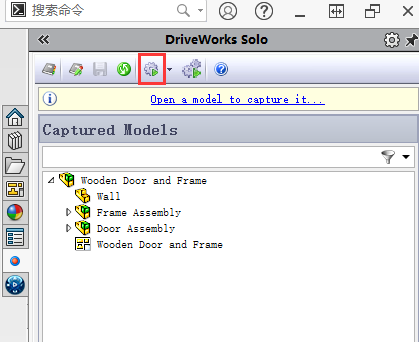 * m# m" K9 V3 B) _% H
* m# m" K9 V3 B) _% H
3.更改表单上的值。! v _/ C* m. {0 ^9 n
4.单击DriveWorks Solo命令栏上的“预览”按钮,以根据输入和创建的规则查看正在创建的模型。6 @$ E1 f, F. A0 Q' Y4 `$ z
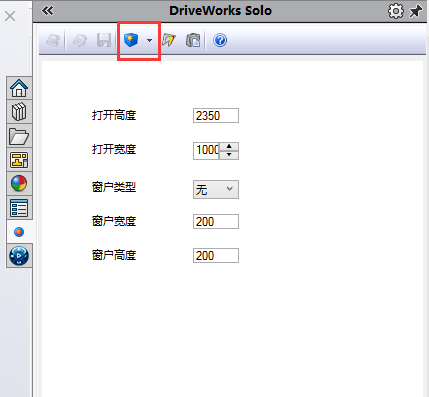 - `" m/ F% V: ^; j
- `" m/ F% V: ^; j
各位小伙伴,生成的预览模型有没有问题?如果有问题可以随时留言哦!!/ m5 e1 _0 h, x0 j. F' t
* f2 Z6 G% Q0 i* Z# E$ ~" t
. h/ e3 l, K" n% l0 h' x
|
|